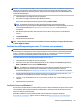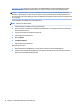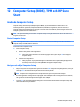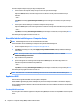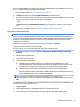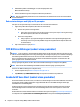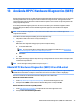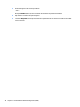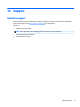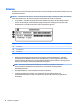User Guide - Windows 7
Table Of Contents
- Välkommen
- Lära känna datorn
- Ansluta datorn till ett nätverk
- Ansluta datorn till ett trådlöst nätverk
- Ansluta datorn till ett trådbundet nätverk
- Navigera med hjälp av tangentbordet, pekgester på skärmen och pekdon
- Multimedia
- Använda kontrollerna för medieaktivitet
- Ljud
- Webbkamera (endast vissa produkter)
- Video
- VGA
- HDMI
- Konfigurera ljudet för HDMI
- Ansluta en USB typ-C-port (Thunderbolt-3-förberedd)
- Intel Wireless Display (endast vissa produkter)
- Identifiera och ansluta till kabelanslutna bildskärmar med MultiStream Transport
- Identifiera och ansluta till Miracast-kompatibla trådlösa skärmar (endast vissa AMD-modeller)
- Identifiera och ansluta till Miracast-kompatibla trådlösa bildskärmar (endast vissa Intel-modeller)
- Energihantering
- Stänga av datorn
- Ställa in energialternativ
- Använda energibesparande lägen
- Använda batteriström
- Använda nätström
- Uppdatera ditt programvaruinnehåll med Intel Smart Connect-teknik (endast vissa produkter)
- Växlingsbar grafik/dubbel grafik (endast vissa produkter)
- Externa kort och enheter
- Enheter
- Säkerhet
- Skydda datorn
- Använda lösenord
- Använda antivirusprogram
- Använda brandväggsprogramvara
- Installera viktiga säkerhetsuppdateringar
- Använda HP Client Security (endast vissa produkter)
- Använda HP Touchpoint Manager (endast vissa produkter)
- Installera en säkerhetskabel (tillval)
- Använda fingeravtrycksläsaren (endast vissa produkter)
- Underhåll
- Säkerhetskopiering och återställning
- Computer Setup (BIOS), TPM och HP Sure Start
- Använda HP PC Hardware Diagnostics (UEFI)
- Support
- Specifikationer
- Hjälpmedel
- Resa med eller transportera datorn
- Felsökning
- Felsökningsresurser
- Lösa problem
- Det går inte att starta datorn
- Datorskärmen är svart
- Programvaran fungerar inte som den ska
- Datorn är på men ger ingen respons
- Datorn är ovanligt varm
- En extern enhet fungerar inte
- Den trådlösa nätverksanslutningen fungerar inte
- Skivan spelas inte
- Filmen visas inte på den externa bildskärmen
- Processen med att bränna en skiva startar inte eller avstannar innan den är klar
- Elektrostatisk urladdning
- Index
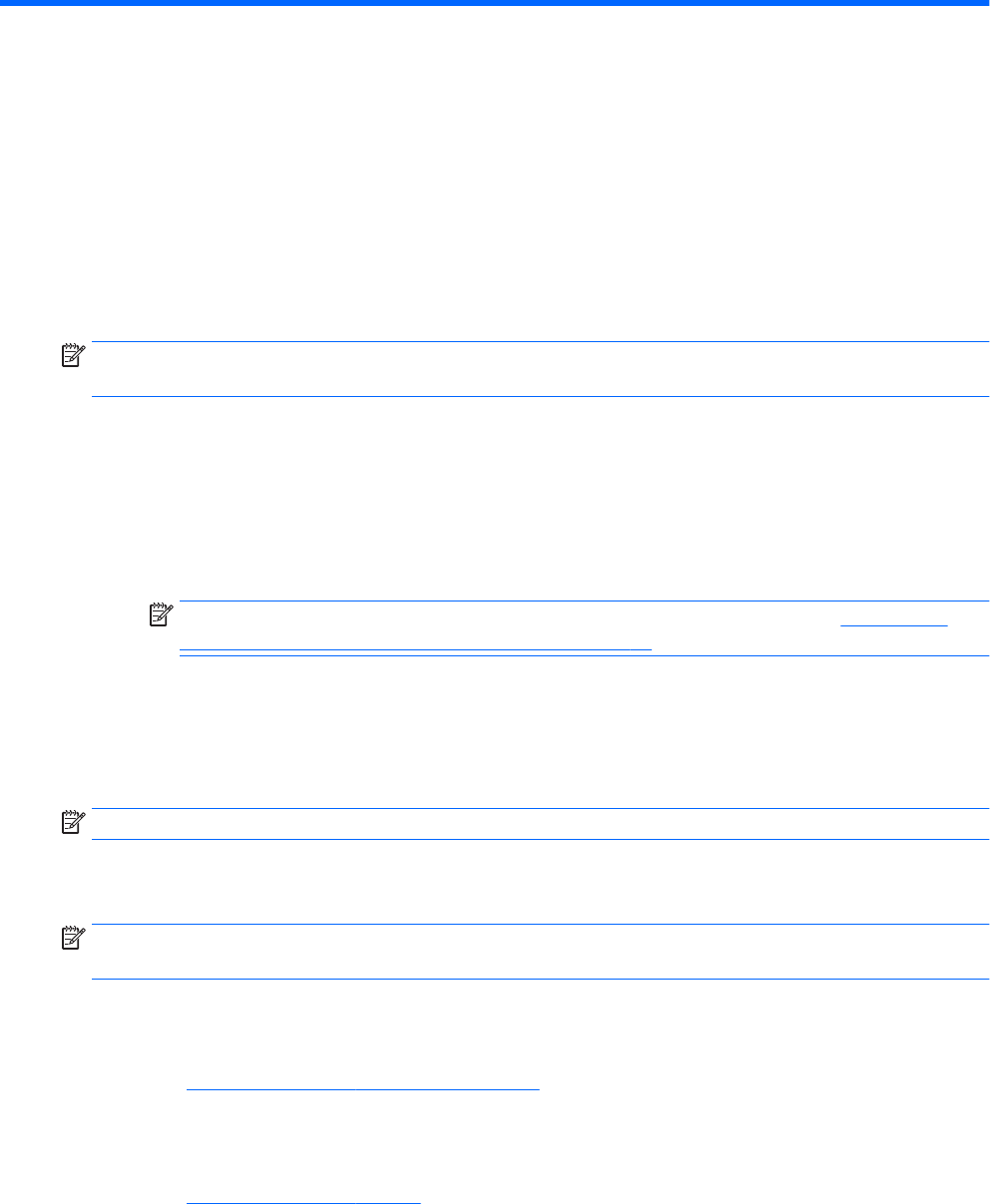
13 Använda HP PC Hardware Diagnostics (UEFI)
HP PC Hardware Diagnostics är ett UEFI-gränssnitt (Unied Extensible Firmware Interface) som gör att du kan
köra diagnostiska tester för att avgöra om datorns maskinvara fungerar korrekt. Verktyget körs utanför
operativsystemet så att det kan isolera maskinvarufel från problem som orsakats av operativsystemet eller
andra programkomponenter.
En 24-sirig felidentieringskod genereras när ett fel som kräver byte av maskinvara upptäcks i HP PC
Hardware Diagnostics (UEFI). Ge denna identieringskod till supporten så att de lättare kan åtgärda
problemet.
OBS! Innan du aktiverar diagnostik i en konvertibel dator måste datorn vara i notebook-läge och ha
tangentbordet anslutet.
Starta HP PC Hardware Diagnostics (UEFI) genom att följa dessa steg:
1. Slå på datorn eller starta om den och tryck snabbt på esc.
2. Tryck på f2.
BIOS söker efter diagnostikverktygen på tre platser i följande ordning:
a. En ansluten USB-enhet
OBS! Om du vill hämta HP PC Hardware Diagnostics (UEFI) till en USB-enhet, se Hämta HP PC
Hardware Diagnostics (UEFI) till en USB-enhet på sidan 75.
b. Hårddisken
c. BIOS
3. När diagnostikverktyget öppnas väljer du den typ av diagnostiskt test som du vill köra och följer sedan
instruktionerna på skärmen.
OBS! Om du vill stoppa ett diagnostiskt test trycker du på esc.
Hämta HP PC Hardware Diagnostics (UEFI) till en USB-enhet
OBS! Hämtningsanvisningar för Hardware Diagnostics (UEFI) nns bara på engelska och supportmiljön för
HP UEFI kan endast hämtas och skapas i en Windows-dator eftersom endast exe-ler är tillgängliga.
Det nns två olika sätt att hämta HP PC Hardware Diagnostics till en USB-enhet.
Hämta den senaste UEFI-versionen
1. Gå till http://www.hp.com/go/techcenter/pcdiags. Startsidan HP PC Diagnostics visas.
2. Klicka på länken Hämta i sektionen HP PC Hardware Diagnostics och välj sedan Kör.
Hämta valfri UEFI-version för en specik produkt
1. Gå till http://www.hp.com/support och välj sedan ditt land. HP:s supportsida visas.
2. Klicka på Drivrutiner & hämtningsbara ler.
Hämta HP PC Hardware Diagnostics (UEFI) till en USB-enhet 75